Aplikacija Fotografije na macOS-u nije samo običan preglednik slika. To je zapravo skup alata koji vam pomažu da organizujete i čak uređujete vaše fotografije. Već dugi niz godina, aplikacija Fotografije za macOS nadmašuje Windows Photo Viewer. Čak ni aplikacija Fotografije u Windowsu 10 nije značajno bolja od starog Windows Photo Viewer-a, barem kada je reč o funkcionalnostima. MacOS sa svojom aplikacijom Fotografije i dalje je superioran u odnosu na bilo šta što Windows 10 nudi u toj oblasti. Aplikacija Fotografije vam omogućava da stvarate albume, ali takođe je svesna da ne želite da sve fotografije budu prikazane u glavnoj galeriji. U nastavku je objašnjeno kako možete prikazati ili sakriti fotografije u aplikaciji Fotografije na macOS-u.
Funkcija sakrivanja i prikazivanja fotografija u aplikaciji Fotografije postoji već neko vreme, ali čini se da se način na koji se fotografije otkrivaju promenio u High Sierri. Sledeća uputstva odnose se na High Sierru, kao i na novije verzije macOS-a, uključujući i one koje su se pojavile nakon 2017. godine.
Sakrivanje fotografija u aplikaciji Fotografije
Sakrivanje fotografija je vrlo jednostavno i isti je postupak kao u starijim verzijama macOS-a. Desnim klikom miša na fotografiju, iz kontekstnog menija izaberite „Sakrij 1 fotografiju“. Takođe, možete odabrati više fotografija, desnim klikom na bilo koju od njih, sakriti sve odjednom.
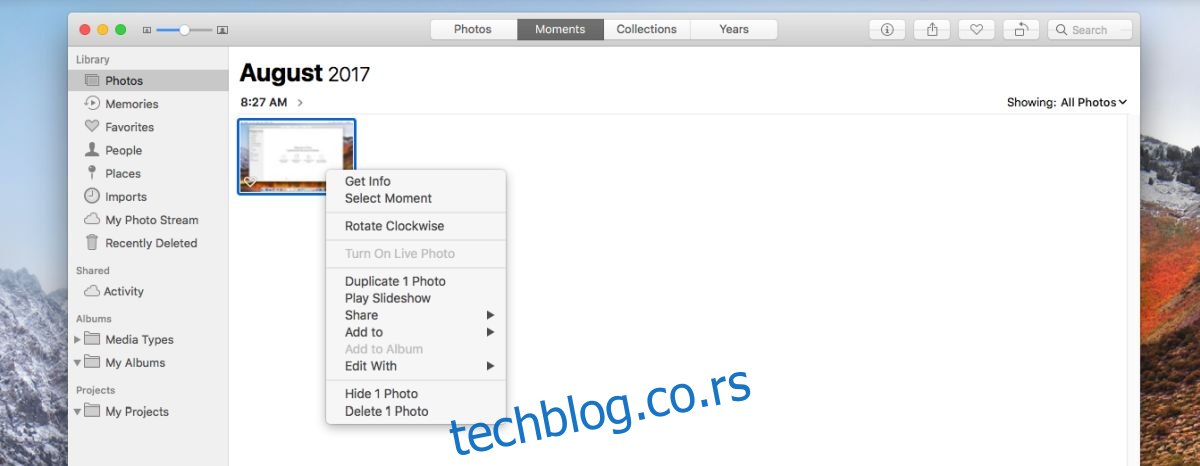
Prikazivanje skrivenih fotografija
Kako biste videli skrivenu fotografiju u aplikaciji Fotografije, idite na „Prikaz“ u meniju, a zatim izaberite „Prikaži skriveni foto album“.
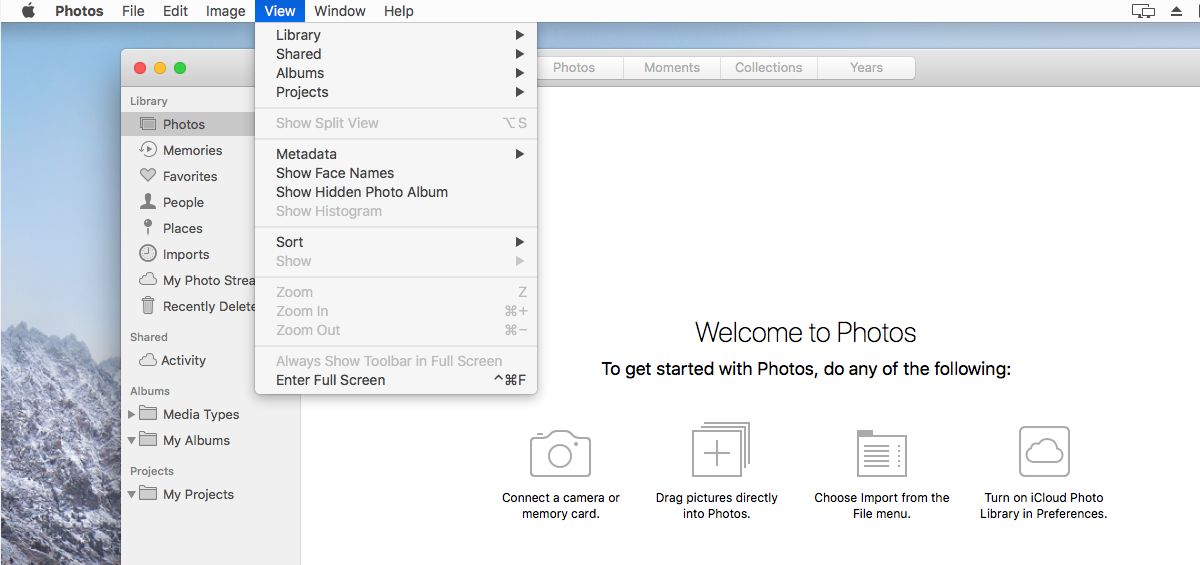
U odeljku „Biblioteka“ sa leve strane, videćete album pod nazivom „Skriveno“. Izaberite ga kako biste videli sve fotografije koje ste sakrili. Da biste ponovno prikazali skrivenu fotografiju, morate učiniti ovaj album vidljivim.
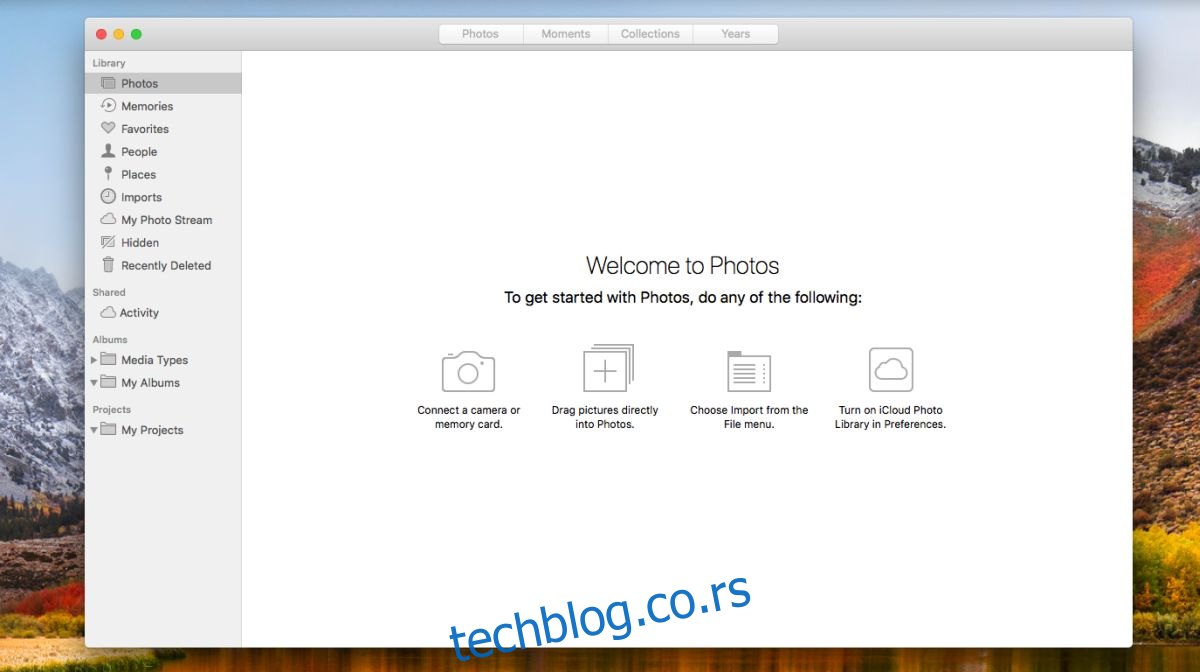
Otkrivanje skrivenih fotografija
Desnim klikom miša na fotografiju unutar albuma skrivenih fotografija, izaberite „Otkrij 1 fotografiju“. Moguće je odabrati više fotografija, desnim klikom na njih, i otkriti sve iz kontekstnog menija.
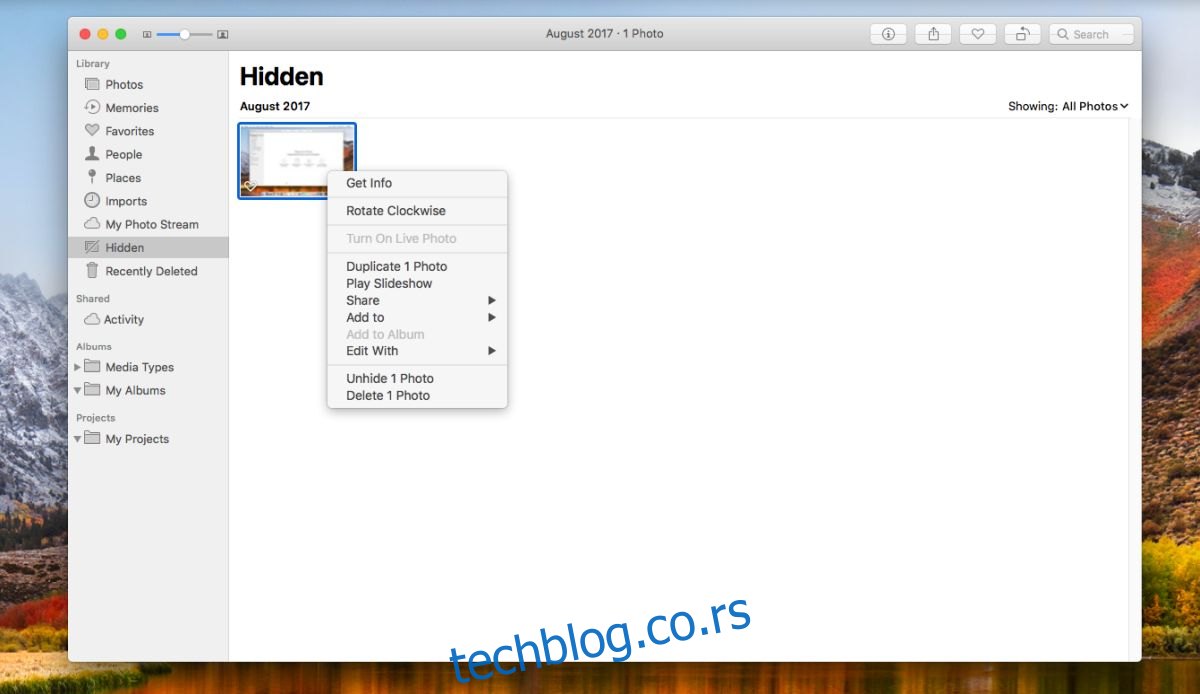
Sakrivanje skrivenog albuma u aplikaciji Fotografije
Ako nemate skrivenih fotografija, skriveni album automatski će nestati iz leve kolone. Međutim, ako imate skrivenu fotografiju i želite ukloniti skriveni album iz leve kolone, i to je moguće.
Idite na „Prikaz“, a zatim izaberite opciju „Sakrij skriveni foto album“. Skriveni album će nestati iz leve kolone. Ovo ne utiče na fotografije koje ste sakrili, one se neće ponovno prikazati. Kada ponovno budete želeli da pogledate, uredite ili otkrijete skrivenu fotografiju, omogućite skriveni album na isti način kao i ranije.
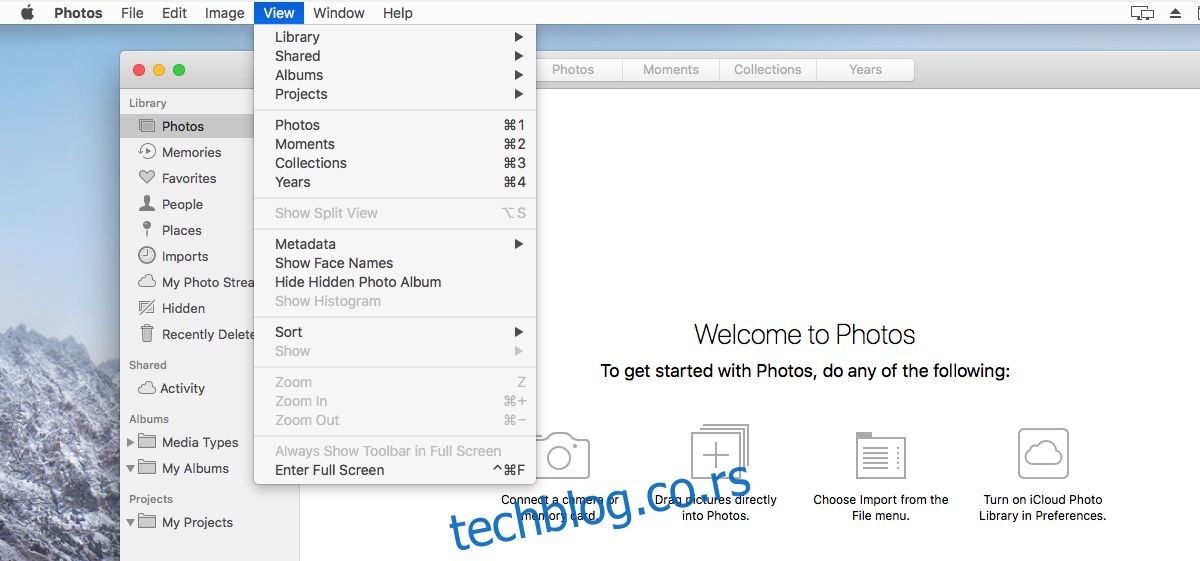
Važno je napomenuti da su skrivene fotografije sakrivene samo u aplikaciji Fotografije. One se i dalje mogu otvoriti u Finderu. Aplikacija Fotografije ne pruža dodatni nivo sigurnosti za vaše fotografije.